为您win10系统浏览器无法安装Activex控件的方法
发布日期:2019-10-27 作者:雨林木风来源于:http://www.1swg.com
你是否遇到过win10系统浏览器无法安装Activex控件的问题。那么出现win10系统浏览器无法安装Activex控件的问题该怎么解决呢?很多对电脑不太熟悉的小伙伴不知道win10系统浏览器无法安装Activex控件到底该如何解决?其实只需要 1.首先,咱们需要打开win10纯净版中的浏览器,然后在打开的界面中,咱们点击浏览器上方窗口中的工具-internet选项,然后在弹出来的internet选项设置窗口中,咱们将界面切换到高级这一栏中。 2.将界面切换到高级这一栏之后,咱们可以看到下方的设置窗口中有很多的选项,咱们拉动右侧的滑动条,然后在列表中找到“启用内存保护帮助减少联机攻击”这一项,咱们可以看到,该项默认的设置是被勾选上的,咱们需要将这个勾选取消掉,然后点击确定保存设置。就可以了。下面小编就给小伙伴们分享一下win10系统浏览器无法安装Activex控件的详细步骤:
1.首先,咱们需要打开win10纯净版中的浏览器,然后在打开的界面中,咱们点击浏览器上方窗口中的工具-internet选项,然后在弹出来的internet选项设置窗口中,咱们将界面切换到高级这一栏中。
2.将界面切换到高级这一栏之后,咱们可以看到下方的设置窗口中有很多的选项,咱们拉动右侧的滑动条,然后在列表中找到“启用内存保护帮助减少联机攻击”这一项,咱们可以看到,该项默认的设置是被勾选上的,咱们需要将这个勾选取消掉,然后点击确定保存设置。
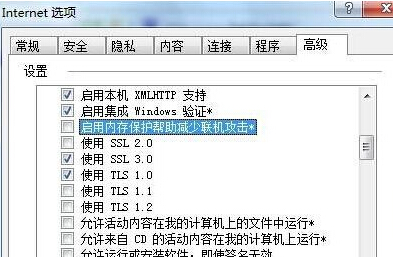
3.完成上述设置之后,咱们重启计算机就可以了。
栏目专题推荐
系统下载推荐
-
 1
1雨林木风 Win10 64位 热门装机版 2019.12
发布日期:2019-11-19人气:113
-
 2
2雨林木风Windows xp 纯净装机版 2021.05
发布日期:2021-04-14人气:2087
-
 3
3番茄花园Windows7 官网装机版64位 2020.12
发布日期:2020-12-03人气:0
-
 4
4电脑公司Windows10 32位 体验装机版 2020.06
发布日期:2020-05-09人气:16
-
 5
5系统之家Windows xp 热门装机版 2020.05
发布日期:2020-05-07人气:586
-
 6
6电脑公司Windows10 64位 可靠装机版 2020.08
发布日期:2020-07-13人气:12
教程资讯推荐
-
 1
1绿茶设置win10系统开启远程桌面连接教程的步骤
发布日期:2019-10-13人气:1133
-
 2
2win10/win10系统无法设置屏幕保护模式问题的处理方法
发布日期:2019-05-31人气:1736
-
 3
3win10系统认证过期如何办|win10系统认证过期的处理办法
发布日期:2015-03-13人气:6292
-
 4
4如何关上win10电脑火狐浏览器javascript介绍
发布日期:2013-04-13人气:719
-
 5
5win10系统 svn服务器就如何安装的?
发布日期:2019-02-11人气:5159
-
 6
6在win10电脑上配置开启指纹识别功能的全能步骤
发布日期:2014-12-19人气:3573